Use una herramienta gratuita para editar, eliminar o restaurar el archivo de hosts predeterminado en Windows
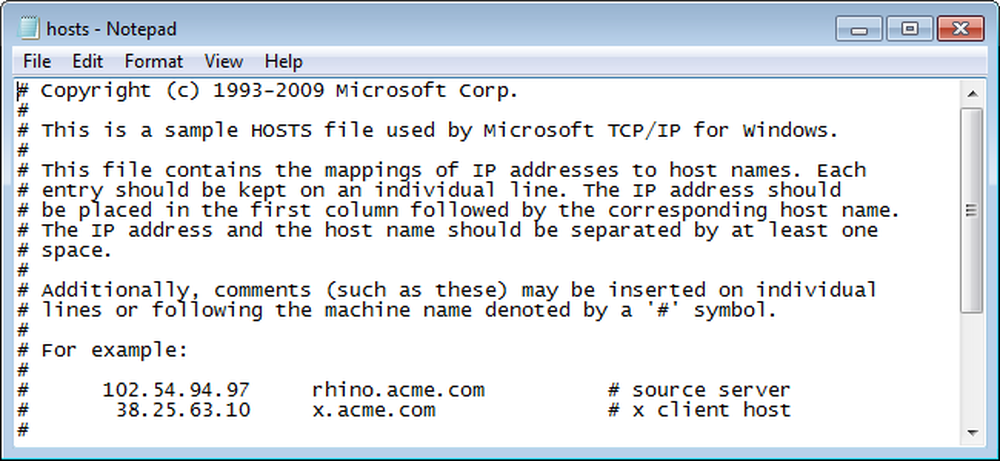
El archivo de hosts en Windows contiene asignaciones de direcciones IP a nombres de hosts, como una libreta de direcciones para su computadora. Su PC utiliza direcciones IP para encontrar sitios web, por lo que necesita traducir los nombres de los hosts a direcciones IP para acceder a los sitios web.
Cuando ingresa un nombre de host en un navegador para visitar un sitio web, ese nombre de host se busca en los servidores DNS para encontrar la dirección IP. Si ingresa las direcciones IP y los nombres de host de los sitios web que visita con frecuencia, estos se cargarán más rápido, porque el archivo de hosts se carga en la memoria cuando Windows inicia y anula las consultas del servidor DNS, creando un acceso directo a los sitios.
Debido a que el archivo de hosts se comprueba primero, también puede usarlo para bloquear el seguimiento de sus actividades en Internet, así como también para bloquear anuncios, banners, cookies de terceros y otros elementos intrusivos en las páginas web. Su computadora tiene su propia dirección de host, conocida como su dirección de "localhost". La dirección IP para localhost es 127.0.0.1. Para bloquear sitios y elementos del sitio web, puede ingresar el nombre de host para el sitio no deseado en el archivo de hosts y asociarlo con la dirección localhost. El bloqueo de anuncios y otros elementos de páginas web no deseados también puede acelerar la carga de sitios web. No tienes que esperar a que se carguen todos esos artículos..
El archivo de hosts predeterminado que viene con Windows no contiene ningún nombre de host / asignación de direcciones IP. Puede agregar asignaciones manualmente, como la dirección IP 74.125.224.72 para www.google.com. Como ejemplo de bloqueo de un sitio web de servidor de anuncios, puede ingresar la siguiente línea en su archivo de hosts para evitar que doubleclick.net le sirva sus anuncios.
127.0.0.1 ad.doubleclick.net
NOTA: Puede usar las entradas en el archivo hosts para bloquear sitios completos, no partes de sitios. Si el sitio que está viendo le muestra anuncios, no se pueden bloquear sin bloquear todo el sitio..
Para agregar entradas manualmente al archivo hosts, puede abrir el archivo (C: \ Windows \ System32 \ drivers \ etc \ hosts) en un editor de texto como Notepad.
NOTA: El archivo hosts no tiene extensión.
Sin embargo, una forma más fácil de editar el archivo de hosts es utilizar una herramienta gratuita llamada Host Mechanic. Esta herramienta le permite agregar entradas al archivo hosts, volver al archivo hosts predeterminado y eliminar el archivo hosts.
Host Mechanic no necesita ser instalado. Simplemente extraiga el archivo .zip que descargó (vea el enlace al final de este artículo) y haga doble clic en el archivo Host Mechanic.exe.
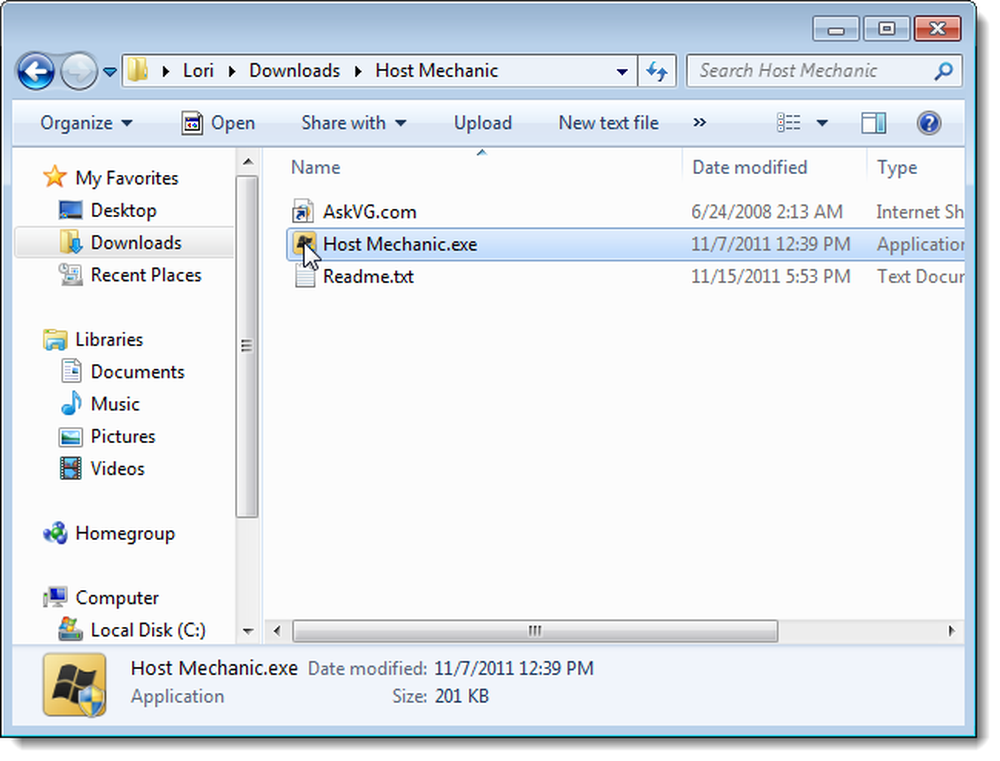
Si aparece el cuadro de diálogo Control de cuentas de usuario, haga clic en Sí para continuar..
NOTA: Es posible que no vea este cuadro de diálogo, según la configuración de Control de cuentas de usuario..
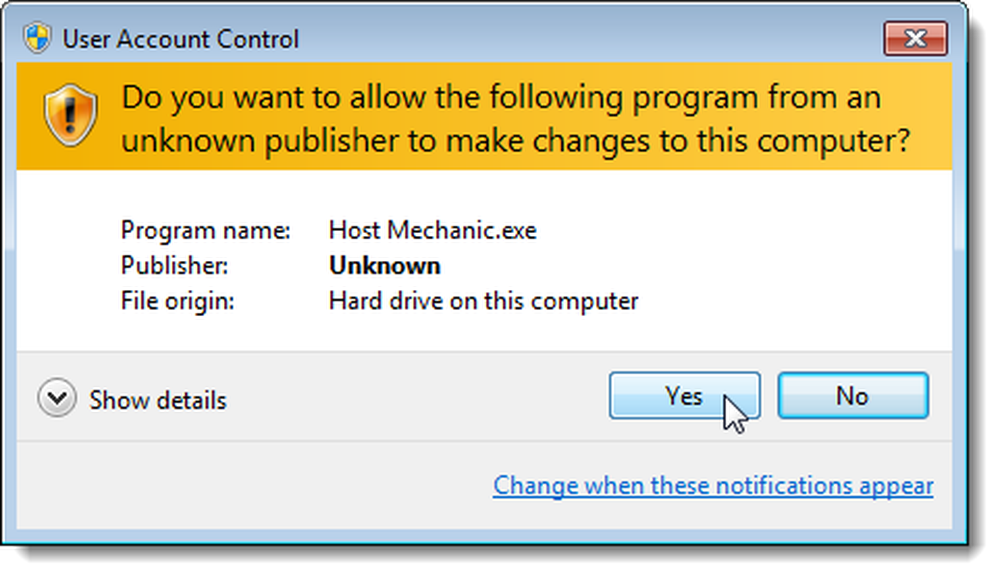
Para agregar una entrada al archivo de hosts, ingrese el nombre de host para el sitio en el cuadro de edición Sitio. Si está ingresando a un sitio que desea bloquear, haga clic en la casilla de verificación 127.0.0.1. De lo contrario, ingrese la dirección IP del sitio en el cuadro de edición Dirección IP. Haga clic en Agregar al anfitrión.
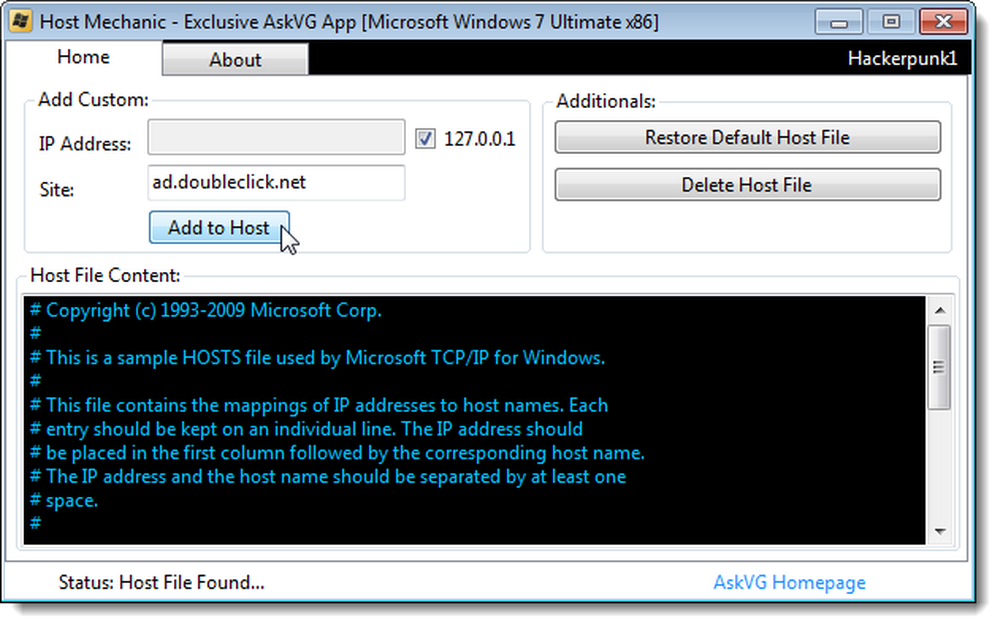
Aparecerá el siguiente cuadro de diálogo de confirmación. Haga clic en OK para cerrarla..
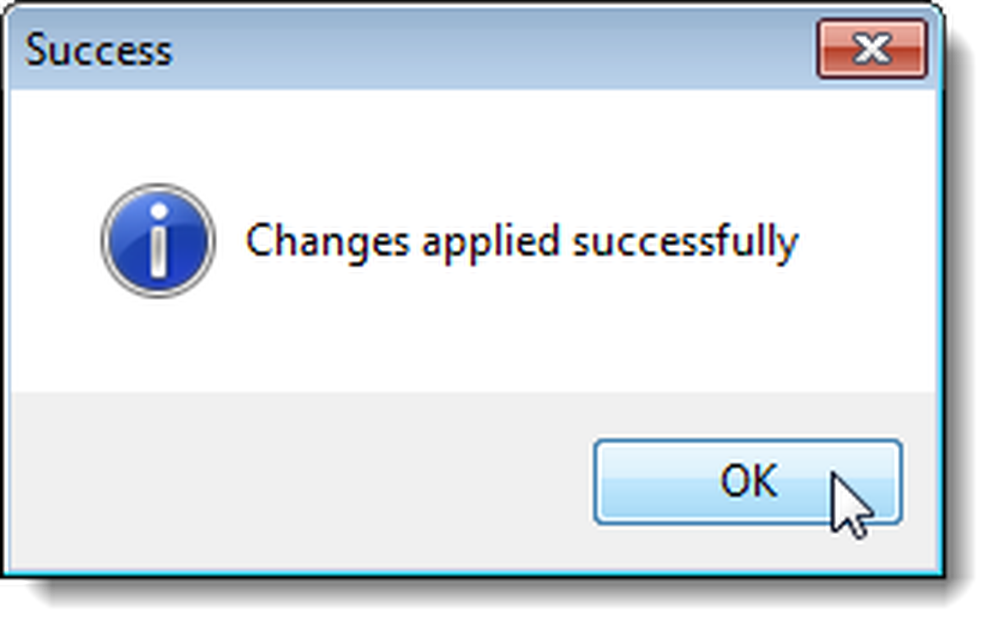
Si se desplaza hacia abajo en el cuadro Contenido del archivo del host, verá la nueva entrada en la parte inferior del archivo del host..
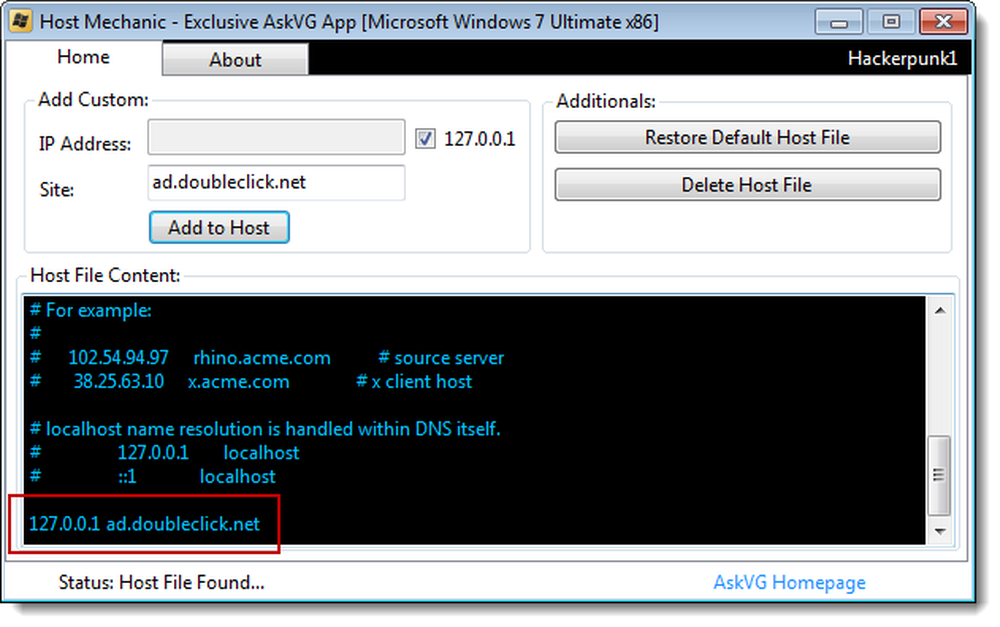
Para volver al archivo hosts predeterminado que vino con Windows, haga clic en Restaurar archivo host predeterminado.
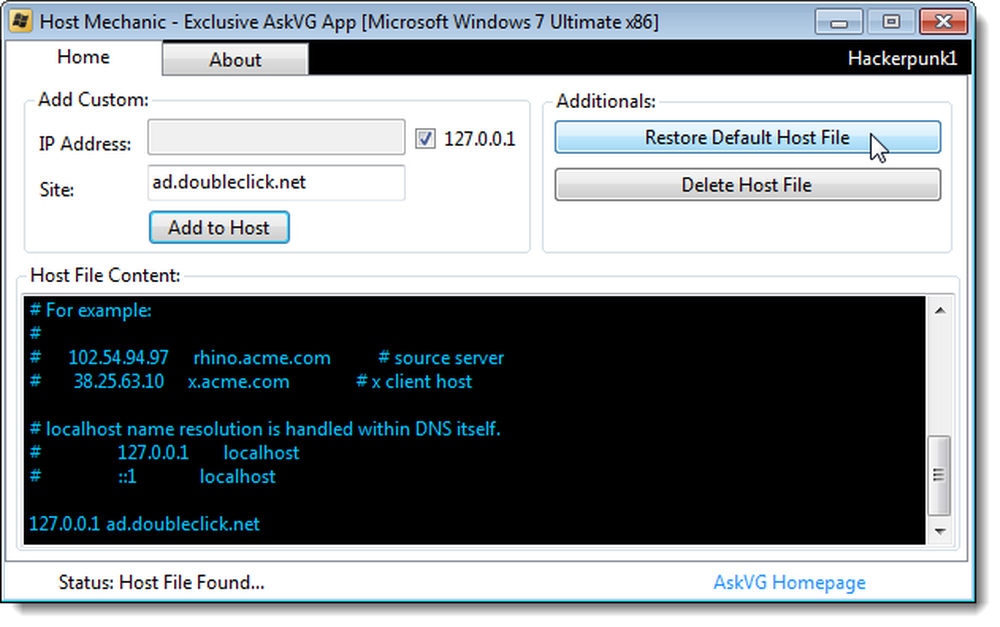
Aparecerá otro cuadro de diálogo de confirmación..
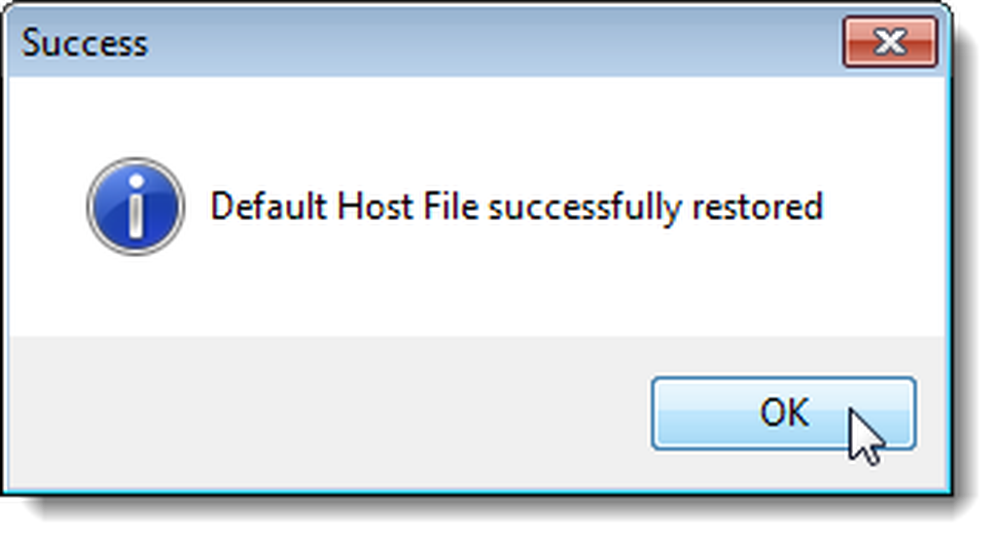
NOTA: Todos los cambios en el archivo de hosts se eliminan y el archivo de host vuelve a estar vacío, a excepción de las instrucciones comentadas para su uso..
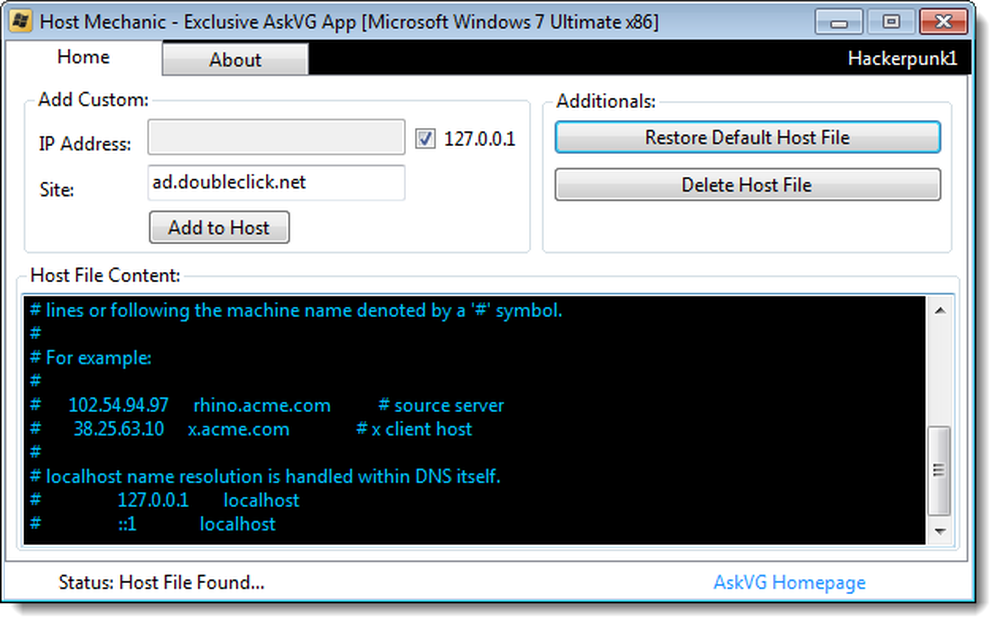
El archivo de hosts puede ser secuestrado por programas de malware, que insertan entradas que dirigen su computadora a su página web. Si esto sucede, puede restaurar el archivo de hosts predeterminado. Sin embargo, si esto no funciona, puede eliminar el archivo de hosts haciendo clic en Eliminar archivo de host en Host Mechanic y luego crear uno nuevo en el directorio C: \ Windows \ System32 \ drivers \ etc. Consulte la página de Microsoft sobre cómo restablecer el archivo de hosts para obtener el texto inicial que debe estar en el archivo de hosts predeterminado para las diferentes versiones de Windows (XP, Vista, 7, Server 2003 y Server 2008).
NOTA: recuerde que el archivo hosts solo debe llamarse "hosts" sin extensión.
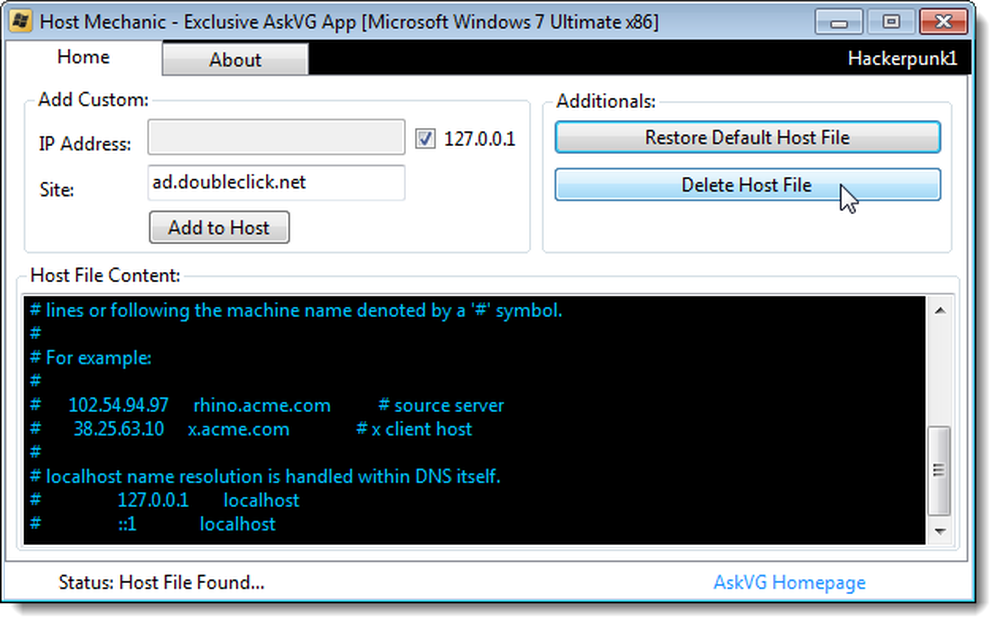
Una vez que elimine el archivo de hosts, aparecerá el siguiente cuadro de diálogo de confirmación.
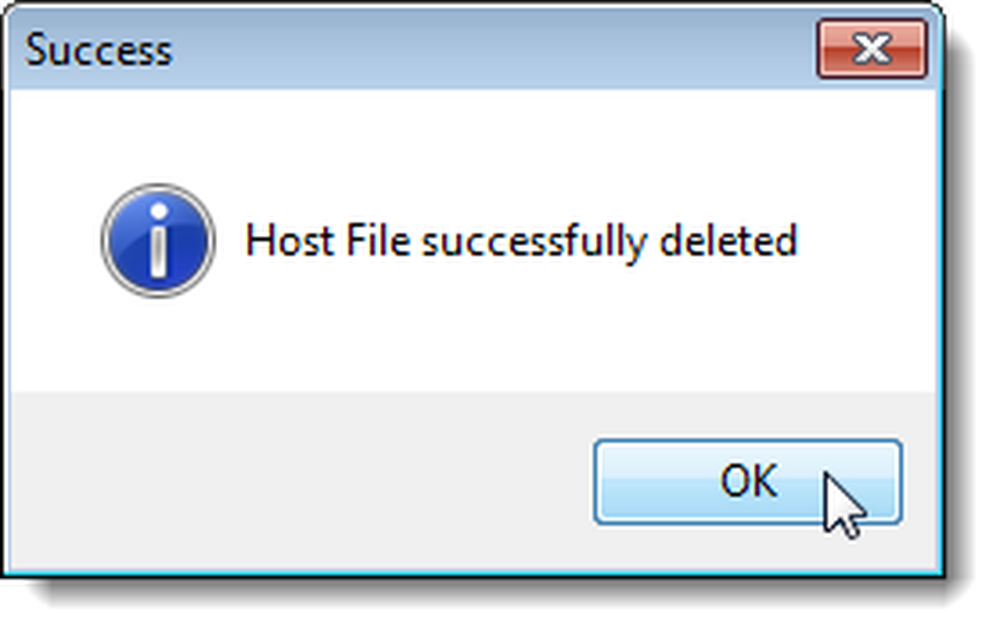
Para cerrar Host Mechanic, haga clic en la X en la esquina superior derecha de la ventana.
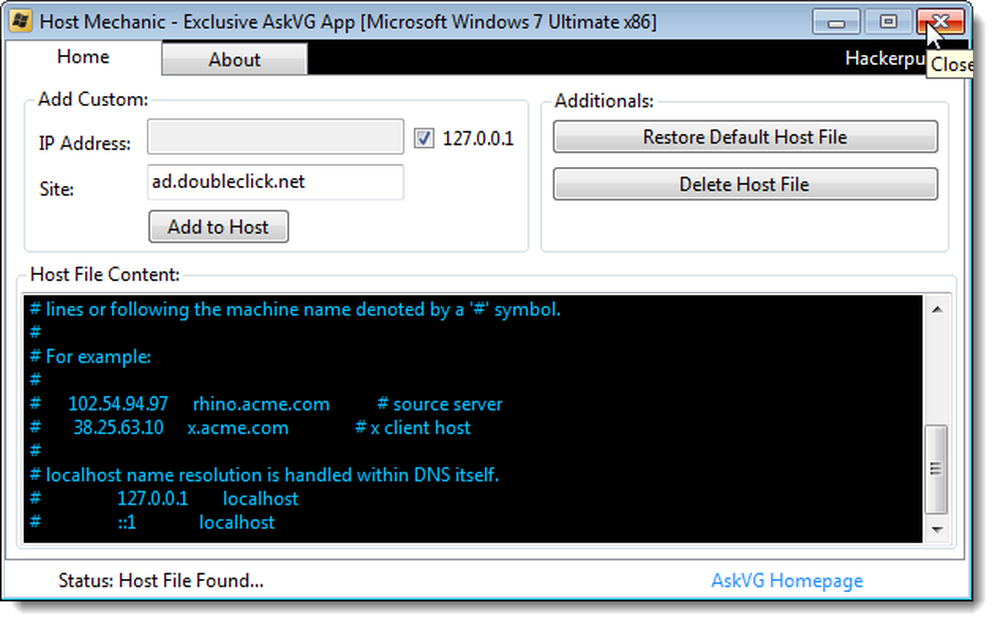
Descargue Host Mechanic desde http://browse.deviantart.com/?q=host+mechanic#/d4g95l7.
NOTA: Al usar Host Mechanic, es posible que vea un mensaje de advertencia de malware. El sitio web de AskVG, que proporciona este software, dice que es un falso positivo. Modifica un archivo del sistema, por lo que algunos programas de software de seguridad pueden detectarlo incorrectamente como sospechoso. Sin embargo, parece seguro de usar.
Para obtener más información sobre las formas de editar y usar el archivo hosts, consulte los siguientes artículos:
- Geek para principiantes: Cómo editar tu archivo de hosts
- Trucos de Geek estúpidos: crea un atajo para editar rápidamente tu archivo de hosts
- Cómo bloquear sitios web en el archivo Hosts de Windows 8
También puede descargar un archivo de hosts ya hecho que contiene entradas que bloquearán la mayoría de los parásitos, secuestradores, servidores de anuncios y programas de adware / spyware no deseados..




